華碩筆電不支援win7系統安裝怎麼辦
有網友反應自己想為華碩筆記型電腦安裝win7系統,但操作過程中發現華碩筆電安裝不了win7系統怎麼辦,華碩筆電不支援win7系統安裝。這種情況下可能是引導設定問題或是華碩本身主機板不支持,下面小編就教下大家華碩筆記本不支援win7系統安裝的解決方法。
情況一、部分華碩主機板支援安裝win7,但需要對bios進行些引導設定。以下以華碩b85主機板為例,示範下具體的操作方法。
1、開機連續按del鍵,進入BIOS,再按F7切換到進階模式。

2、點選(Advanced)頁面,選擇 CPU Configuration 選項,按回車。
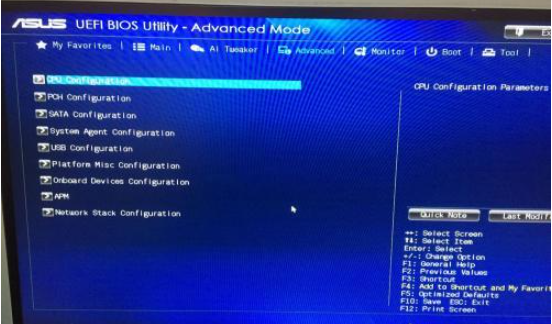
3、把“Intel Virtualization Technology”改為“Enabled”,按Esc返回。
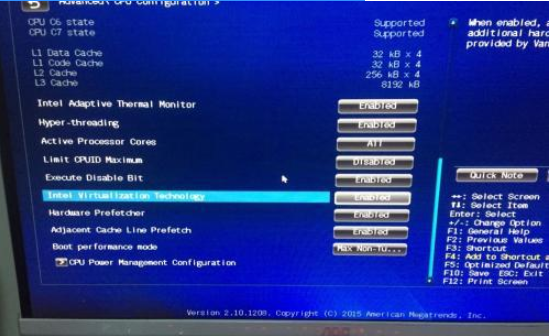
4、選擇 USB Configuration 選項,按回車。
(1) Legacy USB Support 改為Enabled
(2)把Intel xHCI Mode 改為Auto
(3) 把EHCI Hand-off 改為Enabled
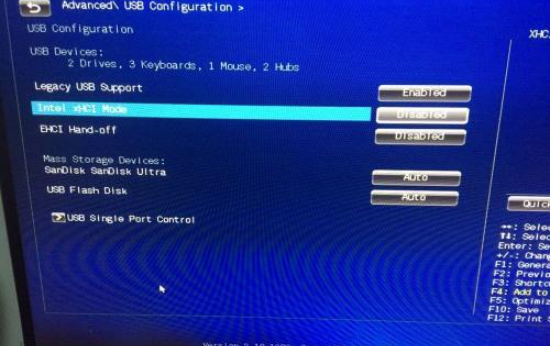
5、點選(Boot)頁面。
(1) 把Fast Boot 改為Enabled
(2)把USB Support 改為Full Initialization
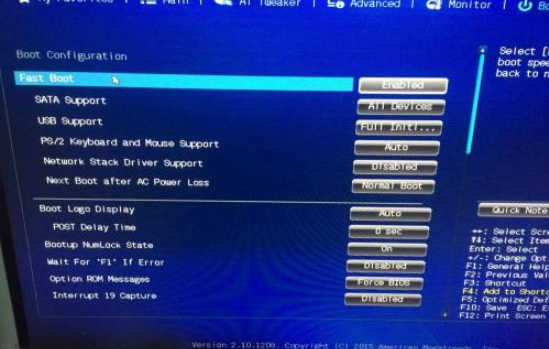
6、選擇CSM (Compatibility Support Module)。
(1)把Launch CSM 改為Enabled
(2)按Esc回傳
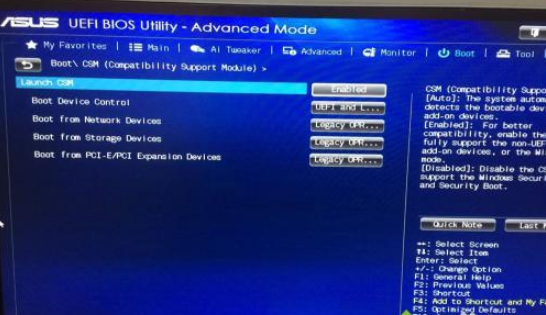
7、選擇Secure Boot - 把“OS Type”改為“Other OS”。
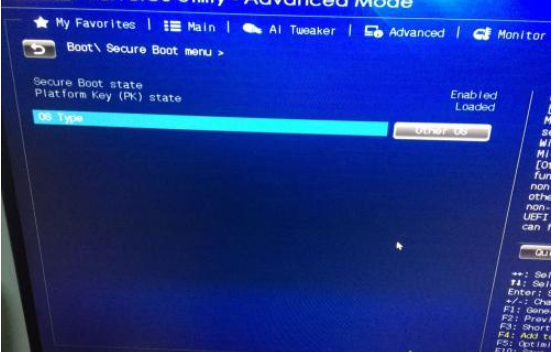
8、最後按F10,然後按下回車鍵儲存設定即可開始安裝win7系統了。
情況二、部分主機板不支援安裝win7系統
從英特爾Apollo Lake 平台、以及英特爾Coffee Lake 平台開始, 部分機型BIOS 裡不再有【Launch CSM】或【CSM support】的功能,作業系統僅支援windows 10,只支援UEFI 啟動。因此大家還是選擇安裝win10系統使用就好。可以使用小白一鍵重裝系統工具在線安裝或製作u盤啟動盤安裝系統都可以,操作都非常簡單,具體的安裝步驟可以參考以下方法:http://www.xiaobaixitong.com/sysm/azjc/31750 .html。
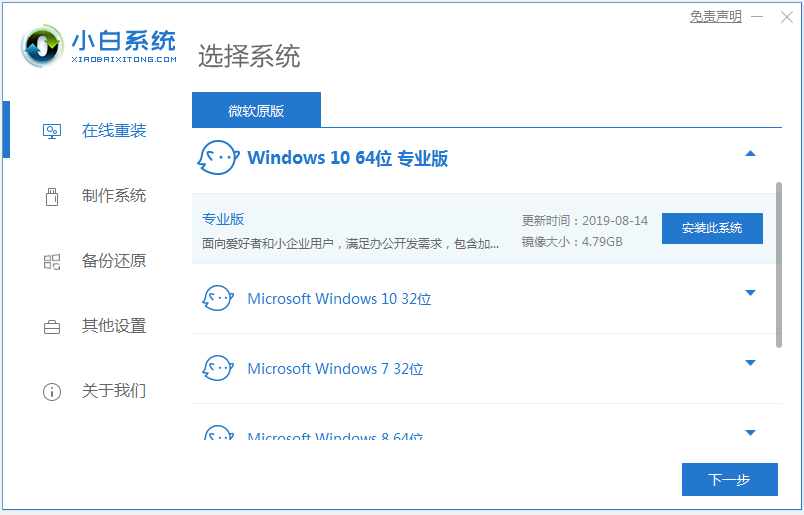
以上便是華碩筆記本不支援win7的解決方法,有遇到類似問題的小夥伴可以參考教學去解決。
以上是華碩筆電不支援win7系統安裝怎麼辦的詳細內容。更多資訊請關注PHP中文網其他相關文章!

熱AI工具

Undresser.AI Undress
人工智慧驅動的應用程序,用於創建逼真的裸體照片

AI Clothes Remover
用於從照片中去除衣服的線上人工智慧工具。

Undress AI Tool
免費脫衣圖片

Clothoff.io
AI脫衣器

Video Face Swap
使用我們完全免費的人工智慧換臉工具,輕鬆在任何影片中換臉!

熱門文章

熱工具

記事本++7.3.1
好用且免費的程式碼編輯器

SublimeText3漢化版
中文版,非常好用

禪工作室 13.0.1
強大的PHP整合開發環境

Dreamweaver CS6
視覺化網頁開發工具

SublimeText3 Mac版
神級程式碼編輯軟體(SublimeText3)
 Win11系統無法安裝中文語言套件的解決方法
Mar 09, 2024 am 09:48 AM
Win11系統無法安裝中文語言套件的解決方法
Mar 09, 2024 am 09:48 AM
Win11系統無法安裝中文語言包的解決方法隨著Windows11系統的推出,許多用戶開始升級他們的作業系統以體驗新的功能和介面。然而,一些用戶在升級後發現他們無法安裝中文語言包,這給他們的使用體驗帶來了困擾。在本文中,我們將探討Win11系統無法安裝中文語言套件的原因,並提供一些解決方法,幫助使用者解決這個問題。原因分析首先,讓我們來分析一下Win11系統無法
 無法在VirtualBox中安裝來賓添加
Mar 10, 2024 am 09:34 AM
無法在VirtualBox中安裝來賓添加
Mar 10, 2024 am 09:34 AM
您可能無法在OracleVirtualBox中將來賓新增安裝到虛擬機器。當我們點擊Devices>;InstallGuestAdditionsCDImage時,它只會拋出一個錯誤,如下所示:VirtualBox-錯誤:無法插入虛擬光碟C:將FilesOracleVirtualBoxVBoxGuestAdditions.iso編程到ubuntu機器中在這篇文章中,我們將了解當您無法在VirtualBox中安裝來賓新增元件時該怎麼辦。無法在VirtualBox中安裝來賓添加如果您無法在Virtua
 百度網盤下載成功但是安裝不了怎麼辦?
Mar 13, 2024 pm 10:22 PM
百度網盤下載成功但是安裝不了怎麼辦?
Mar 13, 2024 pm 10:22 PM
如果你已經成功下載了百度網盤的安裝文件,但是無法正常安裝,可能是軟體文件的完整性發生了錯誤或者是殘留文件和註冊表項的問題,下面就讓本站來為用戶們來仔細的介紹一下百度網盤下載成功但是安裝不了問題解析吧。 百度網盤下載成功但是安裝不了問題解析 1、檢查安裝檔完整性:確保下載的安裝檔完整且沒有損壞。你可以重新下載一次,或者嘗試使用其他可信任的來源下載安裝檔。 2、關閉防毒軟體和防火牆:某些防毒軟體或防火牆程式可能會阻止安裝程式的正常運作。嘗試將防毒軟體和防火牆停用或退出,然後重新執行安裝
 Win11系統管理員權限取得步驟詳解
Mar 08, 2024 pm 09:09 PM
Win11系統管理員權限取得步驟詳解
Mar 08, 2024 pm 09:09 PM
Windows11作為微軟最新推出的作業系統,深受廣大用戶喜愛。在使用Windows11的過程中,有時候我們需要取得系統管理員權限,以便進行一些需要權限的操作。接下來將詳細介紹在Windows11中取得系統管理員權限的步驟。第一步,點擊“開始功能表”,在左下角可以看到Windows圖標,點擊該圖標即可開啟“開始功能表”。第二步,在「開始功能表」中尋找並點擊「
 如何在Linux上安裝安卓應用程式?
Mar 19, 2024 am 11:15 AM
如何在Linux上安裝安卓應用程式?
Mar 19, 2024 am 11:15 AM
在Linux上安裝安卓應用程式一直是許多用戶所關心的問題,尤其是對於喜歡使用安卓應用程式的Linux用戶來說,掌握如何在Linux系統上安裝安卓應用程式是非常重要的。雖然在Linux系統上直接運行安卓應用程式並不像在Android平台上那麼簡單,但是透過使用模擬器或第三方工具,我們依然可以在Linux上愉快地享受安卓應用程式的樂趣。以下將為大家介紹在Linux系統上安裝安卓應
 Win11系統下如何顯示檔案後綴?詳細解讀
Mar 09, 2024 am 08:24 AM
Win11系統下如何顯示檔案後綴?詳細解讀
Mar 09, 2024 am 08:24 AM
Win11系統下如何顯示檔案後綴?詳細解讀在Windows11作業系統中,檔案後綴是指檔案名稱後面的點及其後面的字符,用來表示檔案的類型。在預設情況下,Windows11系統會隱藏檔案的後綴,這樣在檔案總管中只能看到檔案的名稱而無法直觀地了解檔案的類型。然而,對於某些使用者來說,顯示文件後綴是非常必要的,因為它能幫助他們更好地辨識文件類型以及進行相關操
 如何在Ubuntu 24.04上安裝Podman
Mar 22, 2024 am 11:26 AM
如何在Ubuntu 24.04上安裝Podman
Mar 22, 2024 am 11:26 AM
如果您使用過Docker,則必須了解守護程式、容器及其功能。守護程序是在容器已在任何系統中使用時在背景執行的服務。 Podman是一個免費的管理工具,用於管理和建立容器,而不依賴任何守護程序,例如Docker。因此,它在管理貨櫃方面具有優勢,而不需要長期的後台服務。此外,Podman不需要使用根級別的權限。本指南詳細討論如何在Ubuntu24上安裝Podman。更新系統我們先進行系統更新,開啟Ubuntu24的Terminalshell。在安裝和升級過程中,我們都需要使用命令列。一種簡單的
 creo怎麼安裝-creo安裝教程
Mar 04, 2024 pm 10:30 PM
creo怎麼安裝-creo安裝教程
Mar 04, 2024 pm 10:30 PM
很多新手夥伴還不了解creo怎麼安裝,所以下面小編就帶來了creo安裝的相關教程,有需要的小伙伴趕緊來看一下吧,希望可以幫助大家。 1.打開下載好的安裝包,找到License資料夾,如下圖:2、然後把它複製到C盤的目錄裡面,如下圖所示:3、雙擊進入,看看有沒有許可文件,如下圖所示:4.接著把授權檔案複製到這個檔案中,如下圖所示:5、在C盤的PROGRAMFILES檔案中,新建一個PLC資料夾,如下圖所示:6、把授權檔案也複製一份進來,如下圖:7.雙擊主程式的安裝檔。進行安裝,勾選安裝新軟





